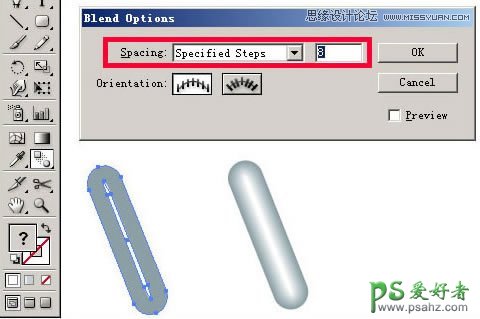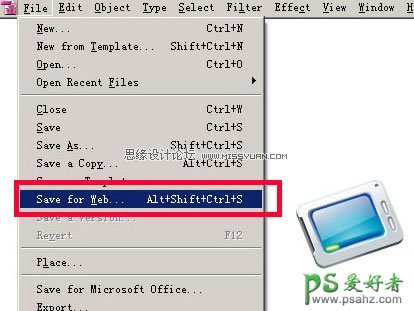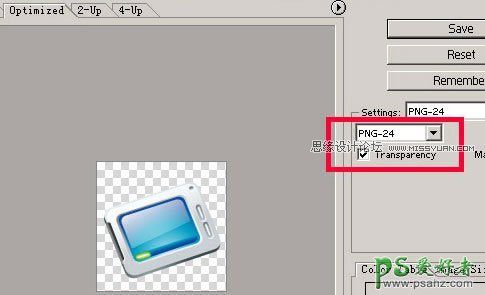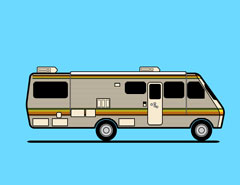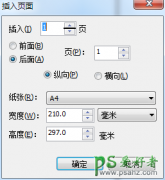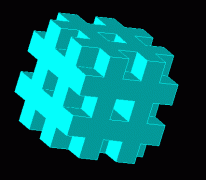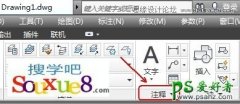Illustrator图标制作教程:设计矢量精致图标过程详解(6)
18.下面我们来制作凹槽上面的按钮,虽然面积很小,也要体现出高光的渐变,我在这里采用了 Blend 混合来制作着两个按钮。双击 Blend Tool 图标可以调出 Blend 混合参数面板。选取工具栏目中的 Blend Tool ,单击混合的第一个图形,随后点击第二个图形完成混合。
19.用钢笔工具以及各种标准图形的组合完成下面的图形,使之组合成为电脑上的其他各个元素(绿色按钮同样采用 Blend 混合完成)
20.这样我门完成了这个图标的创建工作,随后作的是输出。绘制一个 128 X 128( 单位:像素 ) 的正方行,精确的图形调整可以在 Transform 面板中完成,随后是在 Transparency 面板中将 Opacity 值调整为 0%
21.使用 Flie 菜单下的 Save for web 命令,在弹出的窗口中选用 PNG 格式输出(选择透明输出: Transparency )